
媒体管理 占存:103.91MB 时间:2022-10-14
软件介绍: 是由Realtek官方为自家的声卡推出的一款工具。Realtek高清晰音频管理起来十分的便捷,用户可以通...
很多人不知道Realtek 高清音频管理器如何设置插孔提示弹窗?今日为你们带来的文章是Realtek 高清音频管理器设置插孔提示弹窗的方法,还有不清楚小伙伴和小编一起去学习一下吧。
第一步:首先我们在开始菜单右侧点击搜索按钮,打开控制面板窗口(如图所示)。
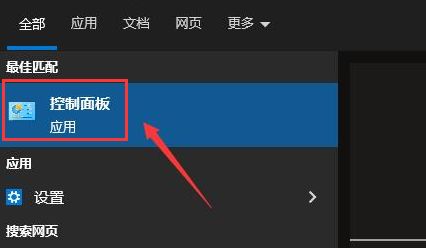
第二步:然后在硬件和声音栏目下,打开音频管理器选项(如图所示)。

第三步:接着在打开的窗口中找到扬声器,点击右上角的黄色文件夹按钮(如图所示)。
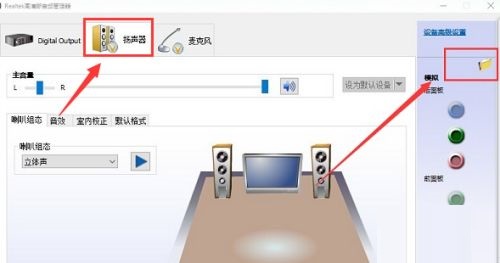
第四步:在插孔设置面板中,取消勾选对话框自动弹出按钮,并点击确定保存即可(如图所示)。
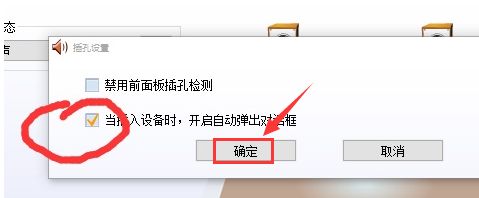
以上就是小编给大家带来的Realtek 高清音频管理器如何设置插孔提示弹窗的全部内容,希望能够帮助到大家哦。